
Legg til tekst i et dokument i Pages for iCloud
For å legge til tekst i et dokument kan du:
Skrive inn brødteksten (i tekstbehandlingsdokumenter).
Skriv over eksempeltekst i en mal.
Legg til et tekstboks-objekt og skriv i det.
Du kan også legge til tekst i tabellceller eller i figurer.
Legg til tekst i brødteksten i et tekstbehandlingsdokument
Du kan begynne å skrive inn tekst. Eventuelt kan du plassere innsettingspunktet der du vil legge til teksten, og deretter skrive den inn. Du kan også markere tekst du vil endre, og deretter skrive inn teksten.
Dersom du ønsker å slette tekst, kan du markere den, og trykke på slettetasten (backspace) (eller klikk bak teksten og trykk på slettetasten flere ganger helt til teksten er borte).
Hvis du vil kopiere eller flytte tekst til en annen plassering i dokumentet, kan du se Kopier, klipp ut og lim inn tekst i Pages for iCloud.
Erstatt eksempeltekst
De fleste Pages for iCloud-maler inneholder eksempeltekst. Denne teksten gir deg et inntrykk av hvordan et dokument opprettet med denne malen kan bli seende ut. Eksempelteksten viser deg dessuten tekststilene som brukes i dokumentet.
Klikk på eksempelteksten for å markere den, og skriv inn teksten din.
Legg til tekst i en ny tekstboks
Du kan legge til en tekstboks i hvilken som helst dokumenttype. I et sideoppsett-dokument kan du f.eks. legge til en tekstboks under et bilde for å skrive inn bildetekst. I et tekstbehandlingsdokument kan du legge til en tekstboks for et sidepanel som er atskilt fra brødteksten.
Klikk på tekstikonet
 på verktøylinjen.
på verktøylinjen.Det vises en tekstrute med plassholdertekst på siden. De blå prikkene (markeringshåndtak) rundt tekstboksen viser at den er markert.
Dra tekstboksen for å endre plasseringen på siden, og dra hvilken som helst blå prikk for å endre størrelsen.
Mens boksen fortsatt er markert skriver du for å erstatte plassholderteksten.
Hvis teksten ikke passer inn i boksen, ser du en klippeindikator
 nederst. For å se all teksten gjør du en av følgende:
nederst. For å se all teksten gjør du en av følgende:Endre størrelse på tekstboksen: Dra klippeindikatoren eller et markeringshåndtak.
Hvis du ikke ser markeringshåndtakene, klikker du utenfor tekstboksen. Deretter klikker du på boksen igjen.
Velg en mindre font eller tekststørrelse: Velg teksten og velg deretter ulike fonter eller størrelser i Stil-seksjonen på Format
 -sidepanelet til høyre.
-sidepanelet til høyre.Få teksten til å flyte inn i en annen tekstboks: Klikk på sirkelen øverst i tekstboksen for å starte en tråd (en rekke sammenknyttede tekstbokser). Klikk på Tekst-knappen på verktøylinjen for å opprette en ny tekstboks, og klikk deretter på sirkelen øverst for å legge den til i tråden. Den overflødige teksten fra den første tekstboksen flyter inn i den andre boksen. Les Knytt sammen tekstbokser i Pages for iCloud.
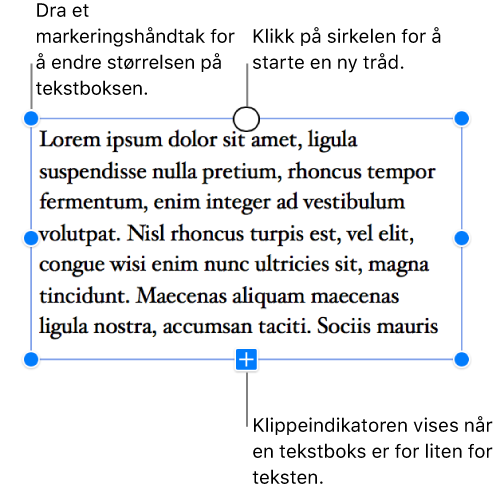
For å slette en tekstboks markerer du den og trykker på Delete.